Selenium4自动化测试8--控件获取数据--上传、下载、https和切换分页
系列导航
一、Selenium4自动化测试1--Chrome浏览器和chromedriver
二、Selenium4自动化测试2--元素定位By.ID,By.CLASS_NAME,By.TAG_NAME
四、jSelenium4自动化测试4--元素定位By.XPATH,元素定位最佳顺序
五、Selenium4自动化测试5--控件获取数据--ALERT弹窗、Confirm弹窗、Prompt弹窗
六、Selenium4自动化测试6--控件获取数据--下拉框级联选择、checkbox选择、时间选择器
七、Selenium4自动化测试7--控件获取数据--radio单选框、select下拉框选择、iframe
八、Selenium4自动化测试8--控件获取数据--上传、下载、https和切换分页
10-上传
上传不能模拟用户在页面上选择本地文件,只能先把要上传的文件先准备好在代码里上传
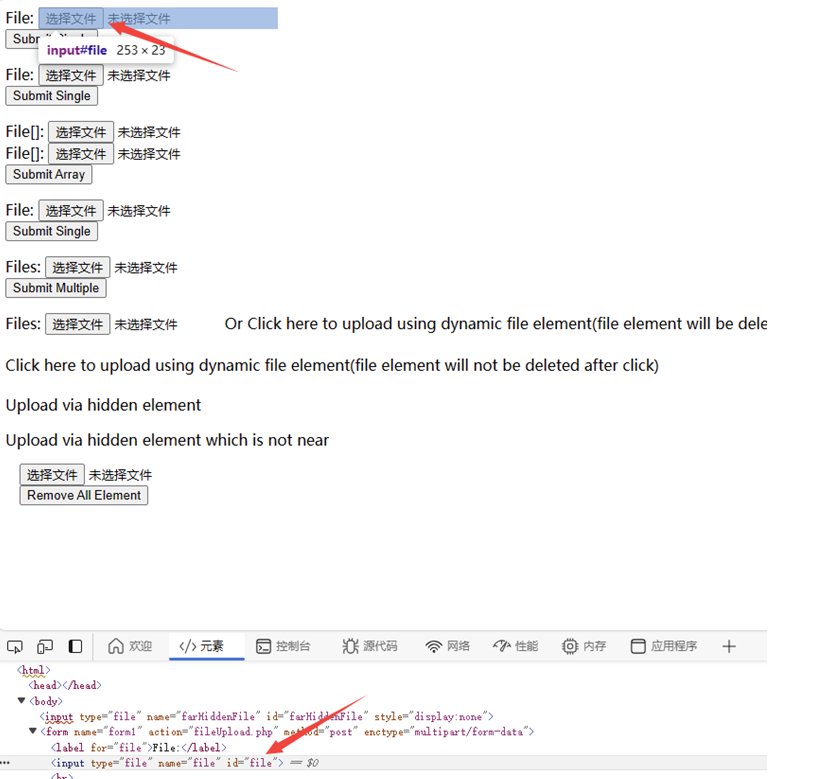
1 2 3 4 5 6 7 8 9 10 11 12 13 14 15 16 17 18 19 20 21 | import timefrom selenium.webdriver.support.select import Select#pip install seleniumfrom selenium import webdriverfrom selenium.webdriver.common.by import By# 定义一个driver的变量,用来接收实例化后的浏览器# 指定浏览器的位置,解决浏览器驱动和浏览器版本不匹配的问题chrome_location = r'D:\pythonProject2023\SeleniumFirst\chrome-win64\chrome.exe'options = webdriver.ChromeOptions()options.binary_location = chrome_locationdriver = webdriver.Chrome(options=options)# 使用get方法,访问网址driver.get("https://sahitest.com/demo/php/fileUpload.htm")# 获取input文件上传元素upload = driver.find_element(By.ID,'file')upload.send_keys(r"D:\pythonProject2023\SeleniumFirst\file\1.jpg")time.sleep(2)driver.find_element(By.NAME,'submit').click()time.sleep(3)driver.quit() |
11-下载
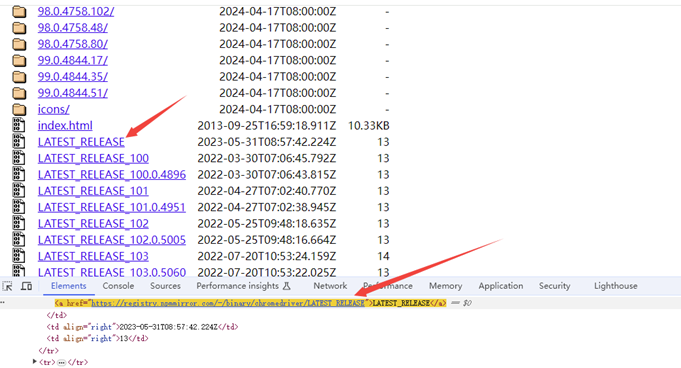
1 2 3 4 5 6 7 8 9 10 11 12 13 14 15 16 17 18 19 20 21 22 23 24 25 | import timefrom selenium import webdriverfrom selenium.webdriver.common.by import By#指定下载路径chromeOptions = webdriver.ChromeOptions()prefs = {"download.default_directory":"D:\\pythonProject2023\\SeleniumFirst\\file"}chromeOptions.add_experimental_option("prefs",prefs)# 定义一个driver的变量,用来接收实例化后的浏览器# 指定浏览器的位置,解决浏览器驱动和浏览器版本不匹配的问题chrome_location = r'D:\pythonProject2023\SeleniumFirst\chrome-win64\chrome.exe'options = webdriver.ChromeOptions()options.binary_location = chrome_locationdriver = webdriver.Chrome(options=options)#窗口最大化driver.maximize_window()# 使用get方法,访问网址driver.get("https://registry.npmmirror.com/binary.html?path=chromedriver/")time.sleep(3)driver.find_element(By.XPATH,'/html/body/table/tbody/tr[156]/td[2]/a').click()time.sleep(3)driver.quit() |
下载如何判断下载完成了,这个在页面上不能直接判断有个可行的思路提供给大家,谷歌浏览器下载中的文件后缀是.crdownload,可以去下载的路径判断有没有后缀为.crdownload的文件来判断是否下载完成。
指定谷歌浏览器下载路径的代码如下:
1 2 3 4 5 6 7 8 9 | # 指定浏览器的位置,解决浏览器驱动和浏览器版本不匹配的问题chrome_location = r'D:\ProgramData\pythonProject\auto\chrome-win64\chrome.exe'options = webdriver.ChromeOptions()<br>#这里的作用如果是https的服务,跳过点击继续的那个步骤直接进入页面。options.add_argument('--ignore-certificate-errors')#指定下载路径prefs = {"download.default_directory":"D:\\bcpDown"}options.add_experimental_option("prefs",prefs)options.binary_location = chrome_locationdriver = webdriver.Chrome(options=options) |
有的页面点击后会打开一个新的页面,切换页面的带入如下:
注:不切换分页后续所有的操作就都失败了,这是一个容易出问题的点
1 2 | #分页了跳到另一个浏览器分页driver.switch_to.window(driver.window_handles[1]) |
1、源码获取方式(免费):
(1)登录-注册:http://resources.kittytiger.cn/
(2)签到获取积分
(3)搜索:it白话-seleniume-控件操作
获取网盘地址获得源码





【推荐】国内首个AI IDE,深度理解中文开发场景,立即下载体验Trae
【推荐】编程新体验,更懂你的AI,立即体验豆包MarsCode编程助手
【推荐】抖音旗下AI助手豆包,你的智能百科全书,全免费不限次数
【推荐】轻量又高性能的 SSH 工具 IShell:AI 加持,快人一步
· 被坑几百块钱后,我竟然真的恢复了删除的微信聊天记录!
· 没有Manus邀请码?试试免邀请码的MGX或者开源的OpenManus吧
· 【自荐】一款简洁、开源的在线白板工具 Drawnix
· 园子的第一款AI主题卫衣上架——"HELLO! HOW CAN I ASSIST YOU TODAY
· Docker 太简单,K8s 太复杂?w7panel 让容器管理更轻松!
2023-05-15 SpringBoot发布https服务